
| Online nápověda aplikace SpaceClaim |

|
Nástroj Gaps (Mezery) odstraňuje mezery mezi plochami. Tyto mezery se obvykle nacházejí na částech importovaných z jiných CAD systémů, když nativní formát umožní plochám, aby byly spojeny volně.
Tento nástroj funguje pouze pro hrany, které jsou párové. Párové hrany jsou takové, které jsou v mezích maximální vzdálenosti podél své délky, nebo sdílejí koncový bod a jsou v mezích maximálního úhlu, který nastavíte v možnostech nástroje. Použijte nástroj Missing Faces (Chybějící plochy), potřebujete-li opravit část s hranami, které nejsou párové. Pokud mezera sousedí s větší dírou, tento nástroj pouze opraví mezeru a nikoliv díru.
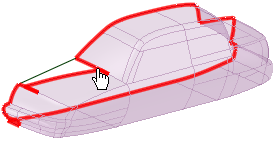
Klepněte na ![]() Gaps ve skupině Změnit na těleso na záložce Opravit.
Gaps ve skupině Změnit na těleso na záložce Opravit.
Tento nástroj automaticky detekujte a zvýrazní mezery v objektu, jak je znázorněno na obrázku výše.
Vyberte objekt (objekty), který chcete změnit:
Použijte ikonu nástroje Select Problem (Vybrat problém), chcete-li vybrat zvýrazněné oblasti, které chcete změnit. Pohnete-li ukazatelem myši přes oblast problému, ukazatel se změní na ukazatel ruky. Tato ikona nástroje je ve výchozím nastavení aktivní.
Pomocí ikony nástroje Select Geometry (Vybrat geometrii) můžete vybrat plochy, které nebyly automaticky detekovány.
Nastavte následující možnosti:
Maximální úhel: Maximální úhel mezi libovolnými sousedními páry hran v potenciální chybějící smyčce hran plochy.
Maximální vzdálenost: Maximální vzdálenost mezi libovolným párem hran v potenciální chybějící smyčce hran plochy.
Použijte ovládací prvky ve skupině lišty Navigovat, chcete-li zobrazit jeden problém po druhém předtím, než je opravíte.
Klepnutím na Další nebo Předchozí můžete procházet v krocích a zvýraznit každý identifikovaný problém.
Vyberte Zaměřit, chcete-li automaticky provést zoom na problém v oblasti návrhu při klepnutí na tlačítko Další nebo Předchozí.
Klikněte na ikonu nástroje Complete (Dokončit).
SpaceClaim upraví sousední plochy tak, aby byly odstraněny zvýrazněné mezery.
Následující ikony nástrojů vám pomůžou projít tímto procesem:
|
|
Ikona nástroje Select Problem (Vybrat problém) je ve výchozím nastavení aktivní. Tato ikona nástroje umožňuje vybrat problémové oblasti, které jsou nástrojem automaticky nalezeny. |
|
|
Ikona nástroje Select Geometry (Vybrat geometrii) vám umožní vybrat hrany, které nebyly nalezeny automaticky. Podržte klávesu Ctrl, chcete-li vybrat více hran nebo je vyberte rámečkem v oblasti návrhu. |
|
|
Ikona nástroje Exclude Problem (Vyloučit problém) vám umožní vyloučit oblasti z výběru a opravy. |
|
|
Ikona nástroje Complete vyplní plochy mezi všemi zvýrazněnými hranami. |
Na panelu Možnosti jsou k dispozici následující možnosti:
|
Maximální úhel |
Maximální úhel mezi libovolnými sousedními páry hran v potenciální chybějící smyčce hran plochy. |
|
Maximální vzdálenost |
Maximální vzdálenost mezi libovolným párem hran v potenciální chybějící smyčce hran plochy. |
© Copyright 2015 SpaceClaim Corporation. Všechna práva vyhrazena.